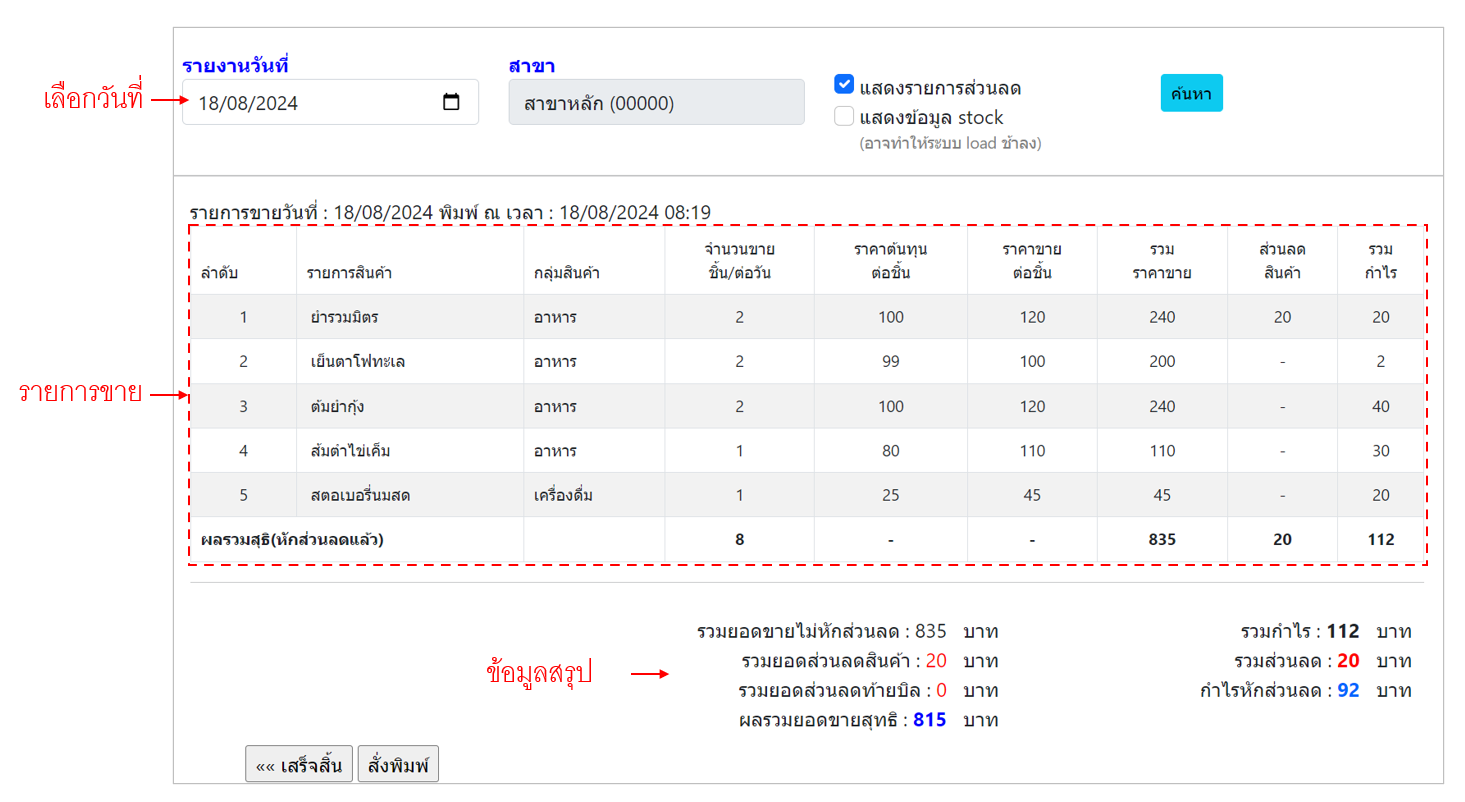
ตัวอย่างรายงานสรุปบิลการขายรายวัน (รูปแบบ 1)
ตัวอย่างรูปแบบรายงานสรุปการขายรายวันด้วยโปรแกรม MPOS
- 18 Aug, 2024
- 9,116
จัดเป็นอีกความสามารถหนึ่งที่ทางเราอำนวยความสะดวกให้กับเจ้าหน้าที่พนักงงานขาย หรือหน้าแคชเชียร์ที่รองรับการใช้งานระบบสัมผัสหน้าจอ โดยการปิดบิลแต่ละรอบไม่จำเป็นต้องใช้คีย์บอร์ดก็สามารถทำงานได้ เช่นบนมือถือหรือแทปเล็ต ใน MPOS เวอร์ชั่น 4.2.1 ขึ้นไปสามารถเปิดใช้งานระบบทัสกรีนได้ตามตัวอย่างดังนี้ครับ
1) บนหน้าจอหลักหน้าแคชเชียร์ แตะที่ปุ่มเครื่องคิดเลข (หรือใช้คีย์ลัด F9 กรณีมีคีย์บอร์ด) สำหรับเปิดหน้าทัสกรีนคิดเงิน
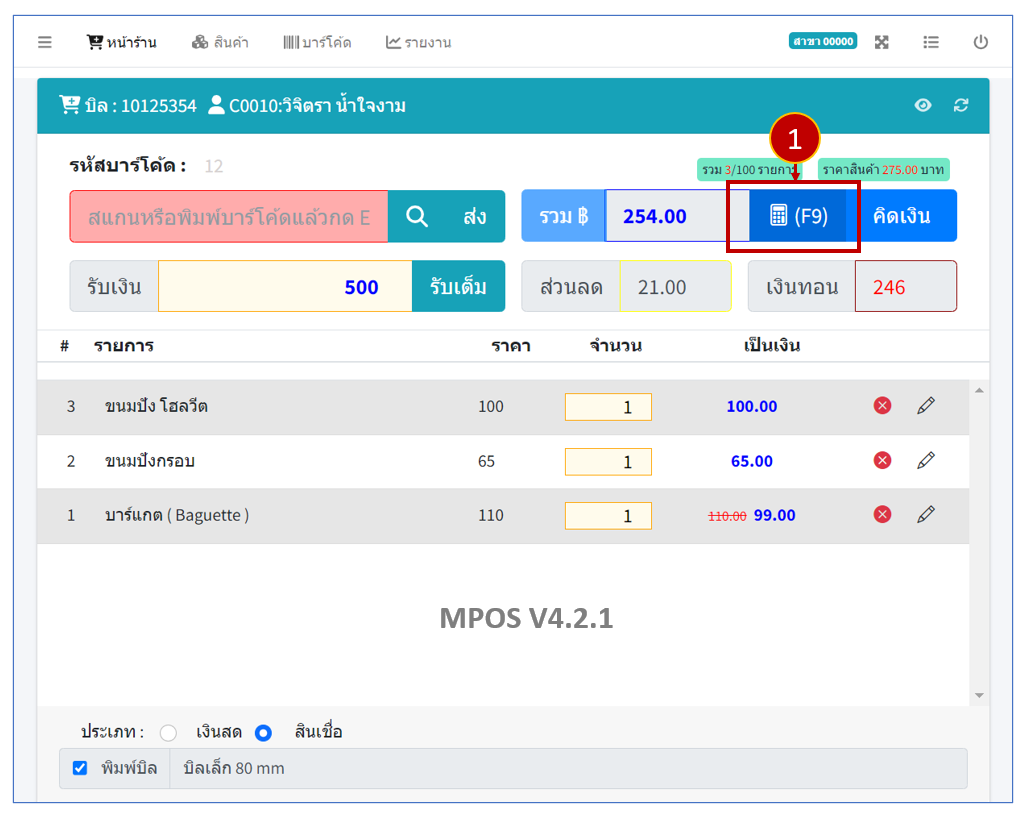
2) ระบบจะแสดงหน้าจอสำหรับการคิดเงินแบบทัสกรีนดังภาพ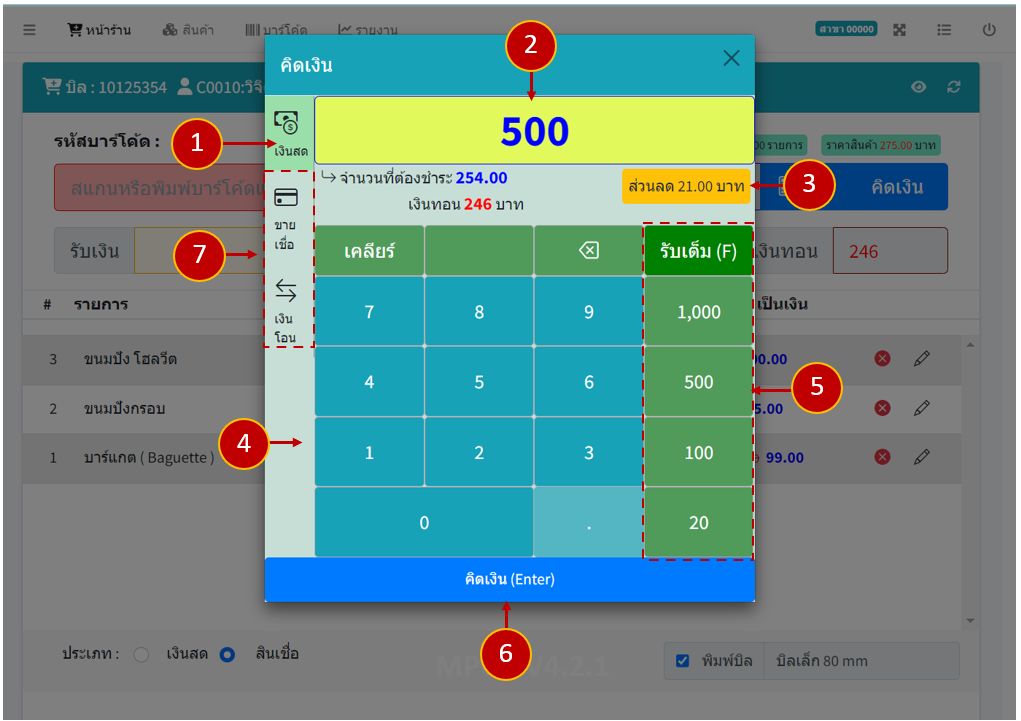
1 ) แทปสำหรับคิดเงินสด - เมื่อเปิดเมนูเข้ามาระบบจะเปิดเป็นโหมดสำหรับคิดเงินสดในหน้านี้เสมอ
2 ) แสดงจำนวนเงินที่รับมา - ระบบจะแสดงจำนวนตามที่กำหนดโดยการแตะจากปุ่มตามข้อ 4 หรือ 5
3 ) แสดงข้อมูลจำนวนที่ต้องจ่ายทั้งหมด / เงินทอน และส่วนลด
- เมื่อคุณต้องการดูรายละเอียดของส่วนลด หรือต้องการกำหนดส่วนลดใหม่สามารถแตะที่ปุ่ม ส่วนลด
4 ) แพทสำหรับเลือกตัวเลข - ทำการใส่ตัวเลขโดยการกดปุ่มเพื่อระบุตัวเลขจำนวนเงินที่รับมา
5 ) คีย์ลัดสำหรับรับเงิน - คุณสามารถเลือกคีย์ลัดสำหรับรับเงินแทนข้อ 4) ได้เช่นกัน โดยระบบจะมีให้เลือกคือ ปุ่มรับเต็ม (รับเงินตามจำนวนราคาสินค้าที่ต้องจ่าย) และปุ่มแบบจำนวน 1000, 500, 100 และ 20
6 ) ปุ่มกด Enter สำหรับคิดเงิน - แตะที่ปุ่มเพื่อทำการคิดเงิน (กรณีใช้คีย์บอร์ดสามารถกดปุ่ม Enter ได้เช่นกัน)
7) แทปสำหรับตัวเลือกการรับเงินผ่านช่องทางอื่นๆ มีให้เลือกดังนี้
7.1) การขายเชื่อ
7.2) รับเงินแบบโอน
7.3) การจ่ายเงินด้วยบัตรเครดิต (Upgrade 18/08/2024)